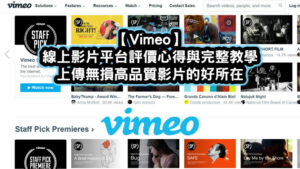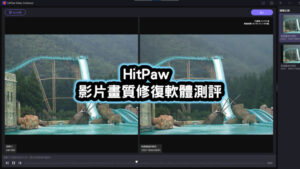黑白照片變彩色!Photoshop初學者也能上手的AI神經濾鏡及彩色化工具
近期 Adobe Photoshop 神經濾鏡中的「彩色化」功能已通過網頁版測試,並於精選濾鏡(Featured filters)中的欄位正式登場。
透過 Adobe Sensei 人工智慧技術,這款彩色化工具(Colorize)被賦予的任務,在於如何透過複雜的 AI 自動運算技術,為照片呈現出更即時且精準的上色成果 —— 過程也只需要一鍵套用就能馬上完成。
「Neural Filters 」AI 神經濾鏡是什麼?
回到 Adobe Photoshop 當初於 2021 年發布的「Neural Filters」神經濾鏡,讓初學者只需一鍵就可套用多種功能:包括像是想還原老舊黑白照片、組合多張風景照片、套用景深、色彩轉移等等,甚至還能精準的調整人像表情與妝容,大幅縮短簡化操作的流程!
「Neural Filters 」AI 神經濾鏡,能為我們的圖像快速套用最合適的濾鏡效果,合成圖像輕鬆又不費力!
Neural Filters 神經濾鏡簡介
- Photoshop 桌面版最新版本:24.1.1.
- Photoshop iPad 版最新版本:4.3.
- 下載方法:訂閱 Photoshop 後,至 Neural Filters 網頁版進行下載
- 使用方法:開啟「濾鏡」選單,一鍵套用「Neural Filters」神經濾鏡
如何開始使用 Neural Filters
開啟「濾鏡」選單中的「Neural Filters」功能,點擊「所有濾鏡」(All filters),此時就可以看到每一種濾鏡的右側位置都會出現一個雲端圖案,我們只需要在第一次使用「Neural Filters」濾鏡功能前,按下右側的雲端圖案就能直接前往網頁進行下載。
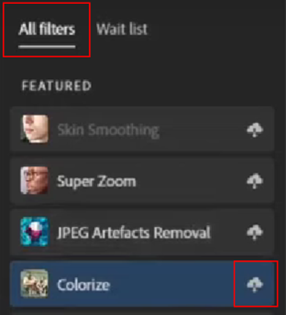
「Neural Filters」一共有 3 種濾鏡版本,分別是精選(Featured)、測試(Beta)與即將推出(Wait List)。
「精選濾鏡」:已通過 Adobe 團隊測試檢查,並且正式上線的濾鏡功能。
「測試濾鏡」:該功能的模型和工作流程都還在測試階段,用戶可先至 Photoshop 網頁版下載使用,但合成效果可能不一致。
「即將推出」:尚未開放使用的濾鏡名稱,用戶可自由針對有興趣的功能按下「我有興趣」的按鈕,就有機會投票選出自己喜歡的濾鏡!
3 步驟簡單套用 Neural Filters 神經濾鏡「彩色化」工具!
步驟一:「分層」複製圖層
打開 Photoshop 圖層工作區,然後右鍵選擇「複製圖層」,並使用遮色片選取需要上色的範圍。
步驟二:找到「濾鏡」選單,開啟「Neural Filters」的「彩色化」濾鏡
開啟上方選單「濾鏡」中的「Neural Filters」功能,並選擇「顏色」濾鏡欄位,這時候就可以右滑開啟「彩色化」濾鏡(Colorize)功能一鍵套用至圖層。
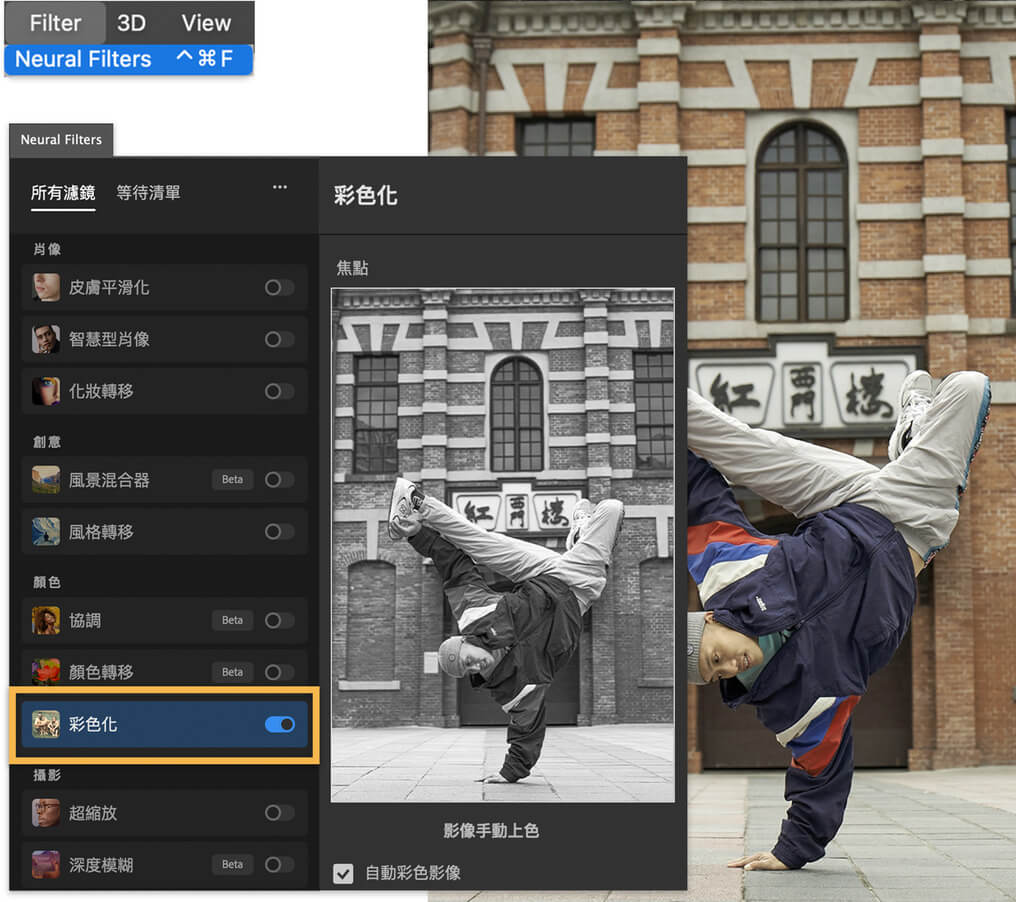
步驟三:右欄調整欄位可自由選擇「飽和度」、「顏色」等細項調整
如果一鍵完成的彩色化濾鏡已經有符合你的圖片調整需求,接下來點擊右下角的「確定」就可以結束編輯。
那如果你希望微調一些局部效果,還可以再進一步任選右邊欄位中的各個不同調整細項,如:顏色配置(Profile)、色彩飽和度(Saturation)或顏色比例等等進行調整。
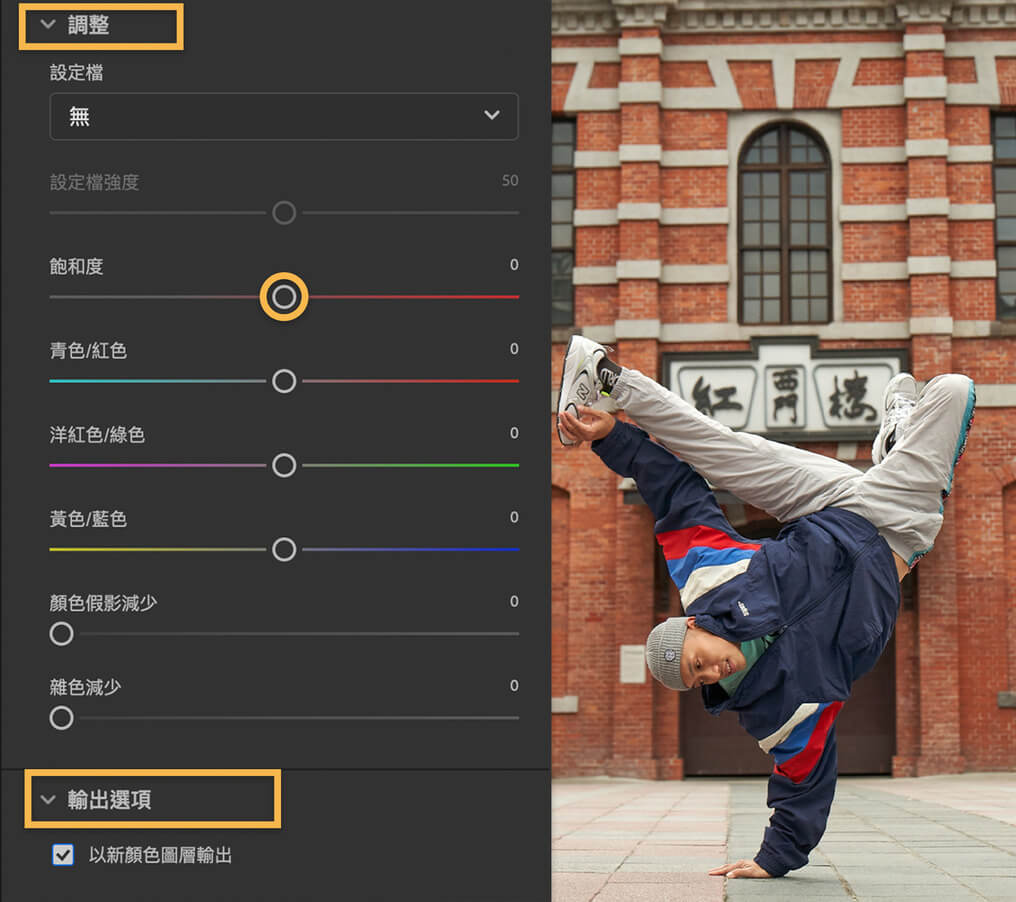
另外針對圖片中的特定焦點,若AI自動彩色化的結果不夠精準或不滿意的話,也都可以再自由點選焦點位置,然後進一步微調顏色及強度。

然後再開啟「輸出選項」,將「以新顏色圖層輸出」打勾,這時候圖層工作區就會出現一個,剛剛我們使用AI彩色化濾鏡所新增的遮色片圖層了。
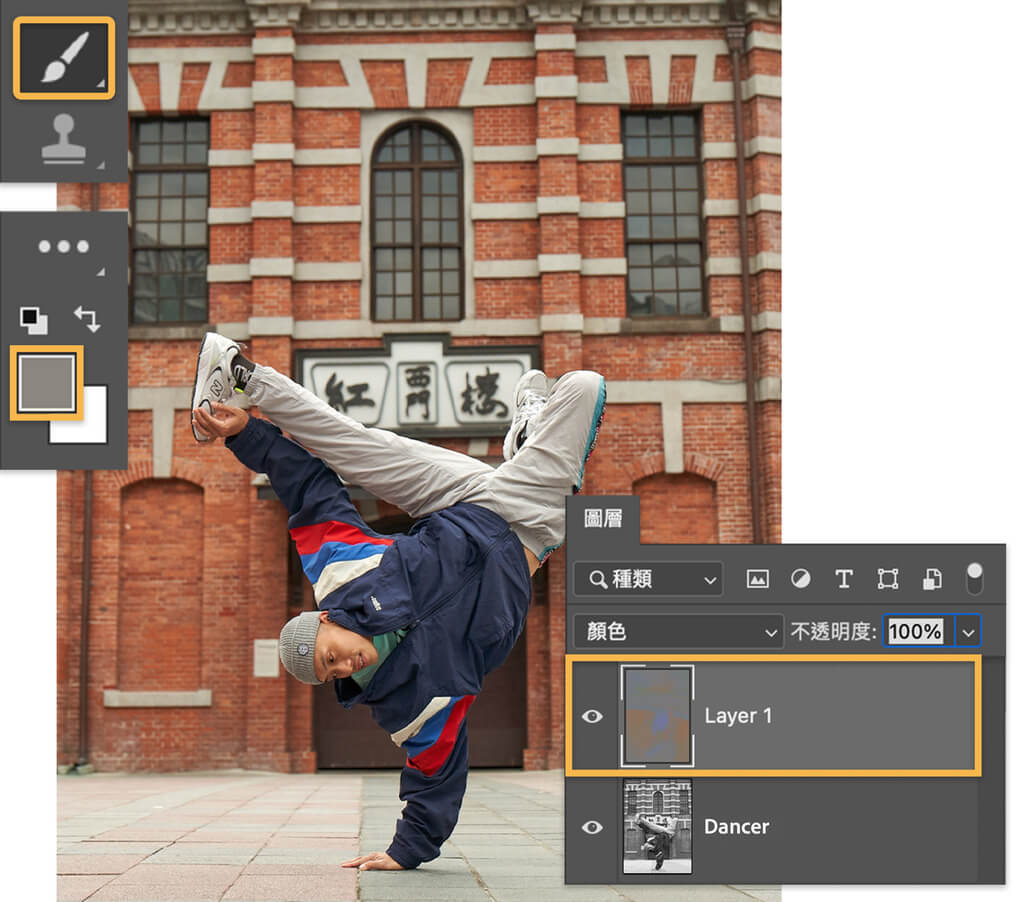
Neural Filters「彩色化」濾鏡的效果如何?超強 AI 識別功能 !
幫彩色照片套用黑白的效果並不困難,但如果是反過來將黑白變彩色呢?
比如用一張全家福的黑白照片,只需要一鍵套用「彩色化」濾鏡(Colorize),Sensei 人工智慧就能迅速分辨出照片中的背景與人物主體,甚至是合適的服裝顏色等,直接幫老舊照片賦予全新的色彩細節!
讓我們來看看,2021 年彩色化工具在當時 Photoshop 網頁版的測試(Beta)效果如何。
以這張草地中的牛群為例:
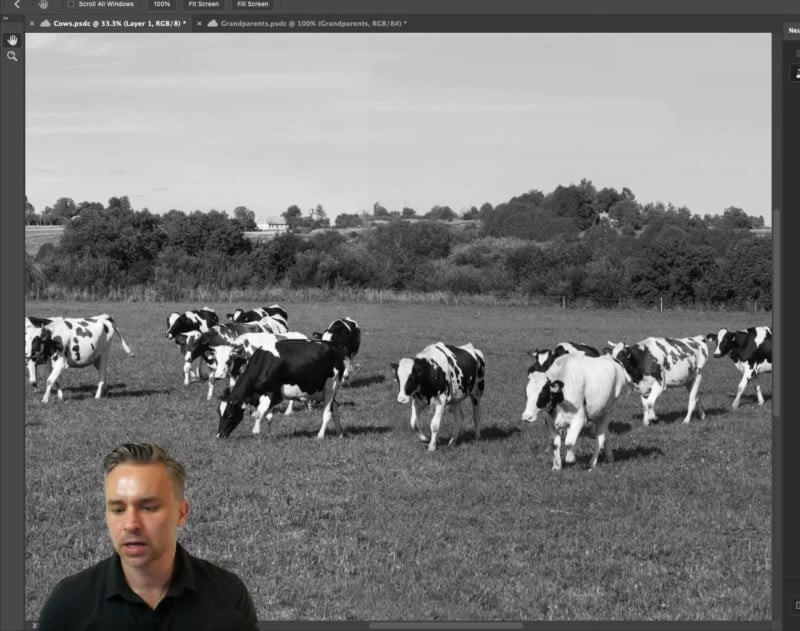
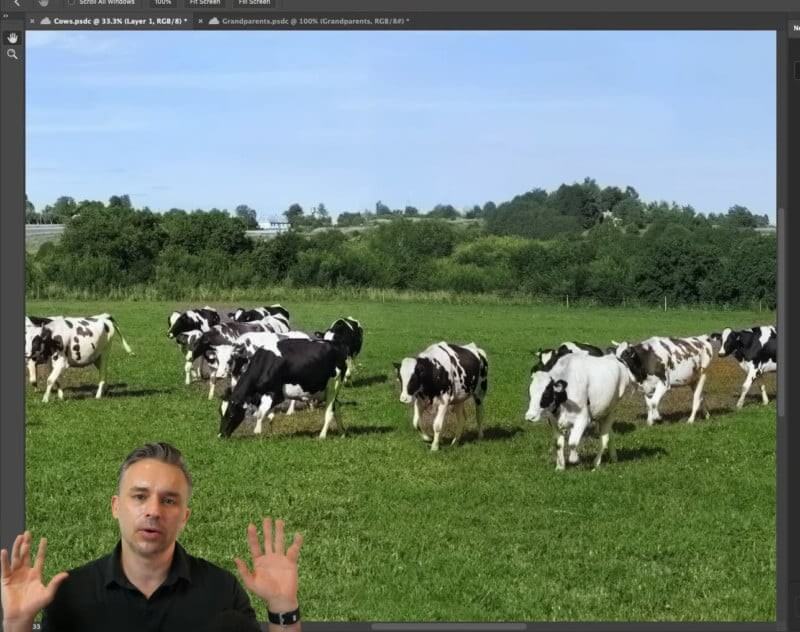
Photoshop 成功辨識出草原後方森林與天空的不同, Neural Filters 的彩色化工具還能為草原中的乳牛精準上色,雖然部分草地的顏色還是稍微有些誤差,但以大範圍整體圖像的著色效果來看, 彩色化工具的上色效果已相當迅速且精準了。
套用至黑白形象照,也能輕鬆為不同人物增添好氣色:從奶奶的紅色花紋旗袍圖片中,就可以觀察出這套彩色化工具,在細節的處理方面也做得相當不錯。
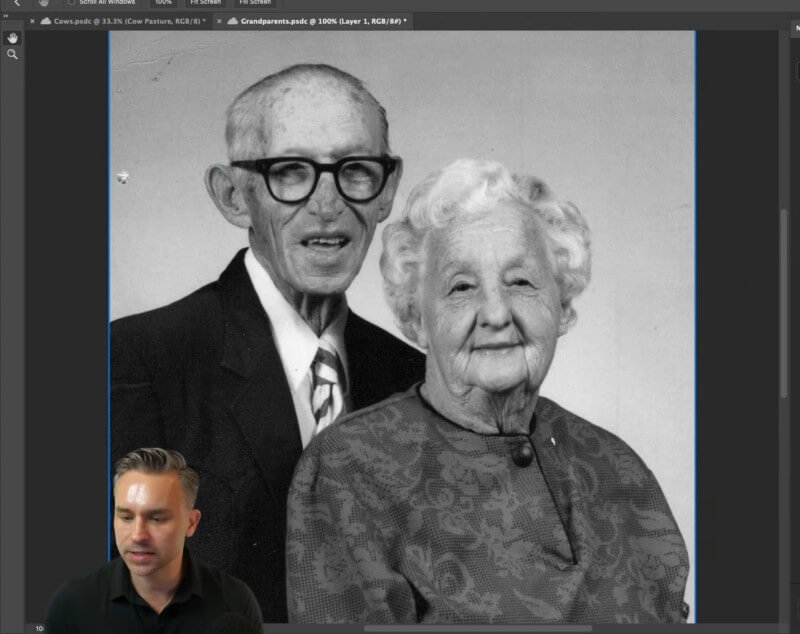
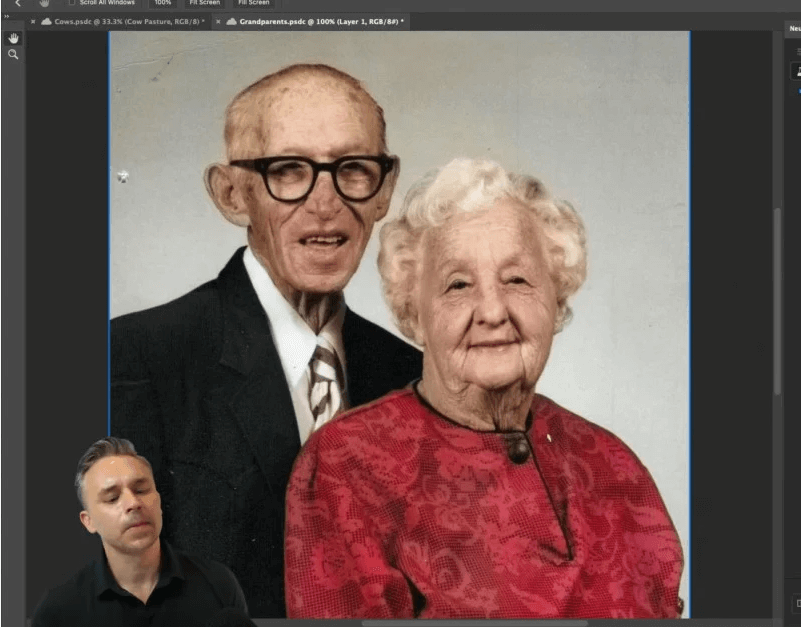
這幾年來,所有 Neural Filters 神經濾鏡都是透過 AI 人工智慧所驅動的,隨著推出的時間越久,它的學習模式也會讓成果表現越來越進步,無論是光影強弱或皮膚紋理,畫面質感上都會有非常明顯的進步,而在還原色彩的同時,又能更精準捕捉照片當下的生動感了。
Neural Filters 將黑白照片變彩色後,還可以調整顏色嗎?
一鍵套用彩色化濾鏡之後,可以看到右邊會出現的「調整」(Adjustments)欄位,包含顏色配置(Profile)、色彩飽和度(Saturation)、 CMY 色相等多項細部微調工具可使用,此時又可以再更進一步提升圖像質感喔!
在「調整」欄位中,第一部分功能區塊為顏色配置(Profile):打開下拉式選單,內含多達 10 種以上的配置選擇,適合大範圍調整更細部的著色效果,例如:復古感偏綠(Retro green)、復古感偏棕(Retro brown)等細微的感受差異。
第二部分則是色彩飽和度(Saturation)、CMY 色相、雜訊抑制功能(Noise Reduction)與壓縮失真(Color Artifacts)等多組調整滑軌。
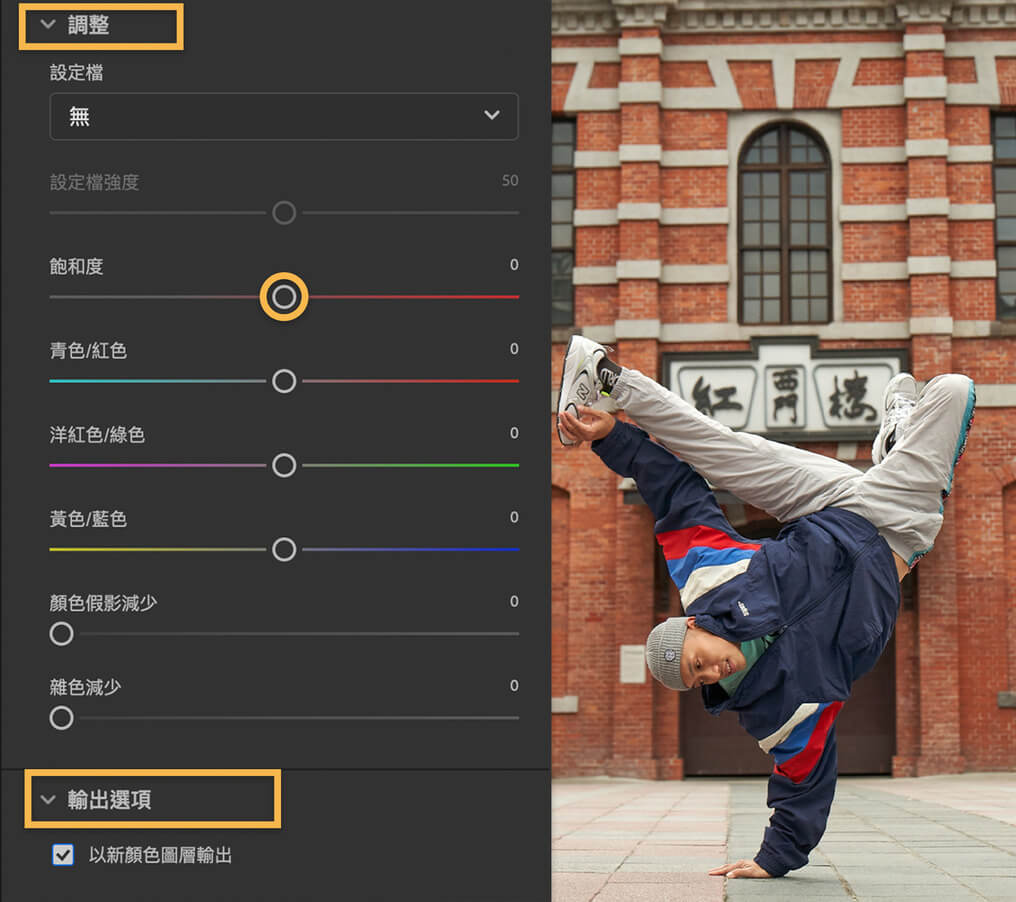
色彩飽和度指的是色彩所帶來的強度:高飽和度圖像帶給人們更生動豐富、明亮和色彩較單調的感受;低飽和度圖像則看起來會更加偏灰或偏白,會有一種褪色與時間流逝感。
CMY 色相滑軌代表圖像中紅、藍、綠三色的比例可自由調整。舉例來說,如果覺得圖中的紅色感太重,將青色/紅色(Cyan/Red)滑軌往青色方向移動,就能減少圖中呈現紅色的比例;若希望添增更多綠色氣息,向右拖曳洋紅色/綠色(Megenta/Green)滑軌,以減少洋紅色並增加綠色的比例。
雜訊抑制(Noise Reduction)功能中的「雜訊」,指的是當環境光線微弱時,數位照片經常出現的顆粒感畫面。而去除雜訊(Denoise)就是為了減少畫面中不真實的像素感。
壓縮失真(Color Artifacts)功能則能針對局部失真、點狀色差等壓縮圖像問題提供修復方法。
另外,若覺得顏色配置、滑軌設定的方便性還不夠,也可以採用手動調整(Manually color Image)、新增焦點顏色(Focal Points)等進階功能等,運用更細緻的調整去提升圖像細部的專業感吧!
Neural Filters 神經濾鏡訂閱及下載使用說明
首次訂閱 Photoshop 的用戶在開啟服務權限後,至 Photoshop 網頁版下載 Neural Filters 濾鏡,即可開始使用 AI 神經濾鏡服務。
初學 Adobe 系列產品的用戶,可以先購買單一套 Photoshop 應用程式,在桌面版與 iPad 版皆可快速切換,輕鬆使用 Neural Filters 神經濾鏡功能;或者是選擇購買「攝影計畫」方案,一次擁有 Lightroom 及 Photoshop 兩款經典專業修圖功能 App。
Neural Filters 支援的 Photoshop 版本作業系統自 macOS 10.15 之後的版本,Windows 10 版本之後皆可直接應用;平板使用者則須升級至 iPad 4.1 之後的版本,即可直接新增「圖層」與「濾鏡」等功能來快速調整圖像,實現簡單流暢的編輯流程。
Neural Filters 神經濾鏡的亮點特色:運用 Adobe 獨家 Sensei 人工智慧技術 ─ 近幾年幫助了 Photoshop、Lightroom 等應用程式,成為迅速更新重大功能的關鍵助攻,以往專業工作者才能達到的作品水準,現在只要靠著強大、簡單又實用的神經濾鏡一鍵套用功能,讓每一個人都能在修圖時迅速上手,馬上就能完成自己理想中的風格圖像。
Photoshop 2023 :人人都能玩轉影像還有更多實用功能,趕快來試試吧!
相關閱讀:


跟著班老大一起從零開始,到完整學會360全景攝影,並成功製作出具有品牌價值的虛擬導覽體驗。
免費訂閱班老大電子報
訂閱班老大YouTube

立即加入360互動星球臉書社團

班老大有成立一個360互動星球Facebook臉書社團,歡迎你一起加入討論交流!
360全景相機推薦文章
- 第一次聽到360相機?先看這篇360相機超完整介紹馬上認識
- 360相機基本裝備怎麼買?看這篇新手必知的360相機拍攝基本配備就搞定
- 考慮要買哪一台360相機?看這篇360度相機推薦專業指南就對了
- 如何檢查360運動相機?看這篇購買相機前後的基本檢測
- 360相機新手上路嗎?歡迎前往閱讀《360新手必看系列文章》
- 360相機初學者基本功:17個新手必知的360相機攝影技巧
- 虛擬導覽是什麼?看這篇VR-Tour超完整介紹
- 閱讀更多360全景相機教學文章
- 歡迎前往逛逛我的商店
歡迎追蹤班老大臉書粉專
班老大網站所有最新文章都會在這裡第一時間通知,歡迎追蹤我的粉絲專頁!
有任何問題可以在底下留言~
如果喜歡我的文章,歡迎分享~